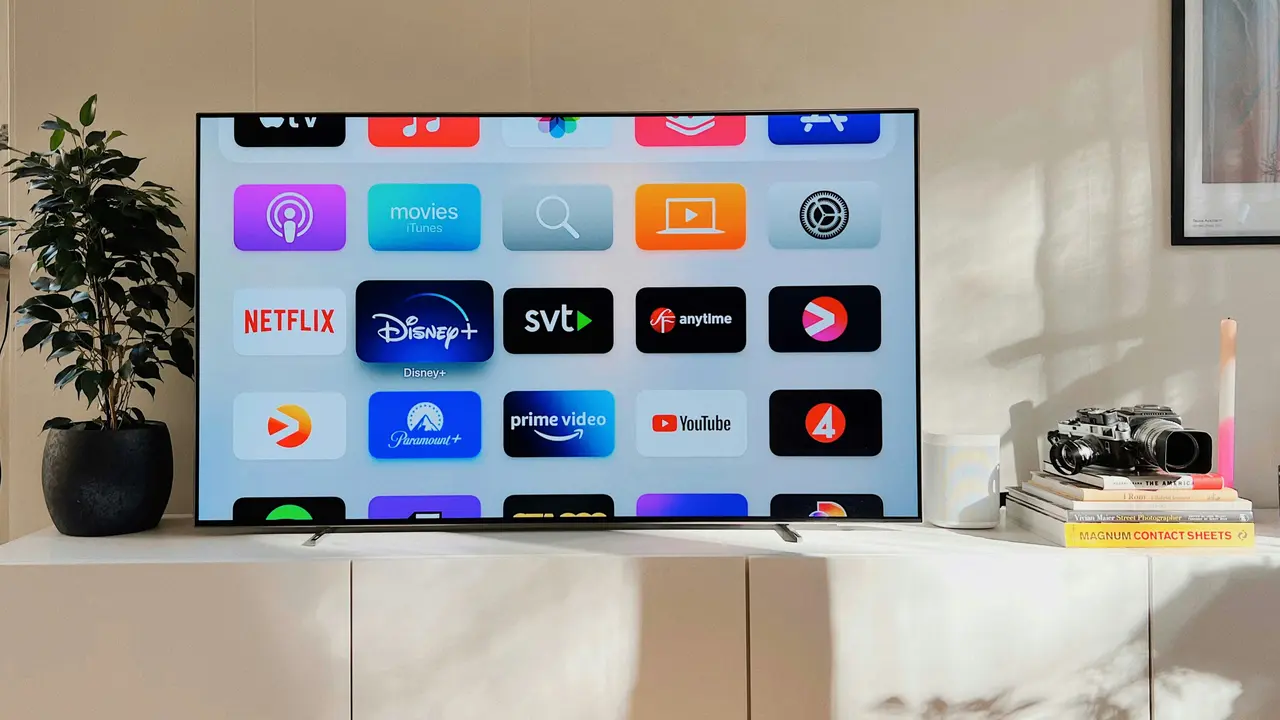Hai acquistato una TV Samsung e hai notato che l’assistente vocale è attivato, ma non sai come disattivarlo? Niente panico! In questo articolo ti spiegheremo in modo semplice e chiaro come togliere l’assistente vocale su TV Samsung, per una visione più piacevole e personalizzata.
Perché disattivare l’assistente vocale su TV Samsung?
L’assistente vocale può risultare utile in alcune circostanze, come quando desideri controllare la TV senza usare il telecomando. Tuttavia, molti utenti preferiscono avere un’esperienza di visione senza distrazioni. Inoltre, l’assistente potrebbe attivarsi accidentale, interrompendo la tua visione. Ecco perché sapere come togliere l’assistente vocale su TV Samsung è fondamentale.
Benefici della disattivazione
Disattivare l’assistente vocale offre vari vantaggi:
– Meno distrazioni: Nessuna interruzione dovuta a richieste vocali attivate accidentalmente.
– Maggiore controllo: Controlli semplici e senza assistente, per chi preferisce l’interazione tradizionale.
– Aumento della privacy: Riducendo la dipendenza dall’assistente, aumenti la privacy durante la visione.
Passo dopo passo: come togliere l’assistente vocale su TV Samsung
Ora che hai compreso i motivi per disattivare l’assistente vocale, vediamo insieme i passaggi dettagliati per fare questa operazione.
Accesso al menu delle impostazioni
Il primo passo nel processo è accedere al menu delle impostazioni della tua TV Samsung. Segui questi passaggi:
1. Accendi la tua TV Samsung.
2. Premi il tasto Menu sul telecomando.
Individuazione dell’opzione “Accessibilità”
Una volta aperto il menu, dovrai cercare l’opzione “Accessibilità”. Ecco come fare:
1. Utilizza le frecce direzionali del telecomando per navigare.
2. Seleziona “Impostazioni”, quindi cerca “Accessibilità”.
Disattivazione dell’assistente vocale
Una volta che sei nel menu “Accessibilità”, sarà semplice trovare l’opzione per disattivare l’assistente vocale:
1. Cerca l’opzione “Voce” o “Assistente Vocale”.
2. Seleziona “Disabilita” o “Off”.
Controllo delle impostazioni avanzate
In alcune TV Samsung, potresti avere impostazioni avanzate aggiuntive da considerare. Scopriamole insieme.
Disattivazione delle impostazioni relative agli annunci vocali
Oltre a disattivare l’assistente vocale, puoi anche eliminare eventuali annunci vocali che potrebbero attivarsi accidentalmente:
1. Torna al menu “Accessibilità”.
2. Cerca le opzioni relative ad “Annunci Vocale”.
3. Assicurati che sia disattivata l’opzione per gli annunci e notifiche vocali.
Verifica delle impostazioni del telecomando
Se hai un telecomando Smart, verifica anche le impostazioni relative all’assistente:
1. Controlla il pulsante dedicato all’assistente sul telecomando.
2. Assicurati di non premere accidentalmente questo tasto durante l’utilizzo della TV.
Altre opzioni se l’assistente vocale persiste
A volte, nonostante le impostazioni siano corrette, l’assistente vocale può continuare a presentarsi. Vediamo cosa fare in questo caso.
Riavvio della TV
Un semplice riavvio della TV può risolvere molti problemi. Procedi come segue:
1. Spegni la TV.
2. Stacca la spina dalla presa di corrente per circa 30 secondi.
3. Ricollega la TV e accendila.
Controllo degli aggiornamenti software
Assicurati che la tua TV sia aggiornata all’ultima versione del software. Gli aggiornamenti potrebbero risolvere bug che causano il malfunzionamento dell’assistente vocale:
1. Vai su “Impostazioni”.
2. Seleziona “Supporto” e poi “Aggiornamenti Software”.
3. Segui le istruzioni per verificare se ci sono aggiornamenti disponibili.
Conclusione: Goditi la tua esperienza TV senza assistente vocale
Ora sai come togliere l’assistente vocale su TV Samsung, così potrai goderti la tua esperienza di visione senza interruzioni. Ricorda di controllare anche altre impostazioni relative all’accessibilità per ottimizzare ulteriormente la tua esperienza. Se hai trovato utili questi suggerimenti, non esitare a condividere l’articolo e a lasciare un commento con le tue domande!
Articoli recenti su Tv Samsung:
- Scopri Come Configurare la TV Samsung in Pochi Semplici Passi
- Scopri Come Far Rimanere Programmi TV su Samsung Smart 55KU6470!
- Scopri Come Fare la Ricerca Canali TV Samsung in 5 Semplici Passi!
- Come Cambiare VPN Smart TV Samsung: Guida Facile e Veloce!
- Come Eseguire Ricerca Canali su Samsung TV in Ordine: Guida Facile
I Migliori Prodotti Selezionati (Tv Samsung):
- Samsung TV UE43DU7190UXZT LED 4K
- Samsung Smart TV 32” UE32H5000FKXZT HD
- Samsung Smart TV 43” UE43U7000FUXZT Crystal UHD 4K
- Samsung UE50DU7172U 127 cm [50] 4K Ultra HD Smart TV
- Samsung Business TV Serie BED-H da 43”
I link presenti sono affiliati: acquistando tramite questi link, potrei ricevere una piccola commissione, senza alcun costo aggiuntivo per te.